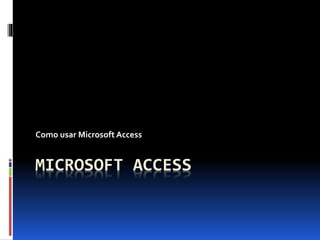
Access tutorial
- 1. MICROSOFT ACCESS Como usar Microsoft Access
- 2. MENÚ Como abrir Microsoft Access. Como crear un documento en Access. Como crear tablas en Access. Como realizar identidad relaciones. Como ingresar datos a las tablas. Como colocar un mensaje al ejecutarse el programa.
- 3. COMOABRIRMICROSOFTACCESS. Primer paso se pulsa inicio. segundo paso se selecciona todos los programas.
- 4. COMOABRIRMICROSOFTACCESS. Tercer paso se selecciona Microsoft office. Cuarto paso seleccionar Microsoft Access y luego se espera para que se inicie el programa.
- 6. COMOCREARUNARCHIVOENACCESS. Seleccionar el icono de base de datos. Ir a la opción de base de datos en blanco. colocar el nombre en el cual se desea guardar
- 7. COMO CREAR UN ARCHIVO EN ACCESS. Buscar el destino en donde se desea guardar el archivo. Seleccionar el botón de aceptar y listo el archivo se ha guardado y creado.
- 8. COMO CREAR UN ARCHIVO EN ACCESS. Seleccionar la opción de crear y listo archivo creado.
- 9. COMO CREAR TABLAS EN ACCESS. Ir la pestaña crear y seleccionar tabla. Primer paso seleccionar clic derecho en la tabla 1. Seleccionar “Vista diseño”.
- 10. COMO CREAR TABLAS EN ACCESS. Ingresar el nombre de la tabla. Por ejemplo “Cliente”. Seleccionar el botón de aceptar y tabla creada.
- 11. AGREGAR CAMPOS EN LAS TABLAS. Escribir los campos que se necesitan. Por ejemplo: “código”. Seleccionar el tipo de dato.
- 12. AGREGAR DATOS A TABLAS Seleccionar guardar y listo.
- 13. COMO REALIZAR IDENTIDAD RELACIONES. Ir a la pestaña de herramientas de base de datos. Seleccionar relaciones Cerrar todas las tablas Antes de seleccionar las identidades R.
- 14. COMO REALIZAR IDENTIDAD RELACIONES. Colocar las llaves primarias en cada tabla que se desea realizar la identidad Relación.
- 15. COMO REALIZAR IDENTIDAD RELACIONES. Verificar que todos los vínculos estén bien. Colocar el puntero en la llave primaria y luego arrastrarlo hacia la tabla en donde se encuentra la relación. Seleccionar crear.
- 17. INGRESAR DATOS A LAS TABLAS. Seleccionar la pestaña de crear. Seleccionar formulario. Clic derecho y seleccionar vista diseño.
- 18. INGRESAR DATOS A LAS TABLAS. Seleccionar la pestaña diseño y ingresar un botón.
- 19. INGRESAR DATOS A LAS TABLAS. Seleccionar las siguientes opciones. Luego seleccionar Siguiente y luego agregar Agregar el texto "Nuevo”. Ingresar el texto “Nuevo” y finalizar.
- 20. Para guardar datos. Seleccionar el botón de la pestaña diseño. Seleccionar los siguiente. Luego seleccionar texto y siguiente Luego colocar “Guardar” y finalizar.
- 21. COLOCAR MENSAJE. Ir a pestaña de crear y seleccionar macro. Luego seleccionar Cuadro de MSJ. Seleccionar en la parte de abajo el mensaje que se desea y guardar.
- 22. Como ejecutarlo. Seleccionar ejecutar.
- 23. REALIZAR CONSULTAS Seleccionar la pestaña de crear. Seleccionar diseño de consulta.
- 24. REALIZAR CONSULTAS Agregar la tabla en la que se desea realizar la consulta. Seleccionar el botón “Agregar”. Seleccionar “Cerrar”
- 25. REALIZAR CONSULTAS Seleccionar el campo que se desea buscar. Se debe de ingresar el signo”=“ Ingresar el mensaje que se desea ver para buscar el termino entre llaves “[ ]”.
- 26. REALIZAR CONSULTA Clic derecho y guardar. Ingresar el nombre de la consulta y luego aceptar
- 27. Ejecutar consulta Seleccionar doble clic sobre el archivo de consultas. Luego ingresar lo que se desea buscar y aceptar, listo.